Mulai Cepat: Menggunakan templat ARM untuk menyebarkan Azure SignalR Service
Mulai cepat ini memandu Anda melalui proses pembuatan Azure SignalR Service menggunakan templat Azure Resource Manager (ARM). Anda dapat menyebarkan Azure SignalR Service melalui portal Microsoft Azure, PowerShell, atau CLI.
Templat Azure Resource Manager adalah file JavaScript Object Notation (JSON) yang menentukan infrastruktur dan konfigurasi untuk proyek Anda. Template tersebut menggunakan sintaksis deklaratif. Anda menjelaskan penyebaran yang Dimaksudkan tanpa menulis urutan perintah pemrograman untuk membuat penyebaran.
Jika lingkungan Anda telah memenuhi prasyarat dan Anda terbiasa menggunakan templat ARM, pilih tombol Sebarkan ke Azure. Templat terbuka di portal Azure setelah Anda masuk.
Prasyarat
Akun Azure dengan langganan aktif. Buat akun gratis.
Meninjau templat
Templat yang digunakan di mulai cepat ini berasal dari Templat Mulai Cepat Azure.
{
"$schema": "https://schema.management.azure.com/schemas/2019-04-01/deploymentTemplate.json#",
"contentVersion": "1.0.0.0",
"metadata": {
"_generator": {
"name": "bicep",
"version": "0.9.1.41621",
"templateHash": "7185938028783900711"
}
},
"parameters": {
"name": {
"type": "string",
"defaultValue": "[uniqueString(resourceGroup().id)]",
"metadata": {
"description": "The globally unique name of the SignalR resource to create."
}
},
"location": {
"type": "string",
"defaultValue": "[resourceGroup().location]",
"metadata": {
"description": "Location for the SignalR resource."
}
},
"pricingTier": {
"type": "string",
"defaultValue": "Standard_S1",
"allowedValues": [
"Free_F1",
"Standard_S1",
"Premium_P1"
],
"metadata": {
"description": "The pricing tier of the SignalR resource."
}
},
"capacity": {
"type": "int",
"defaultValue": 1,
"allowedValues": [
1,
2,
5,
10,
20,
50,
100
],
"metadata": {
"description": "The number of SignalR Unit."
}
},
"serviceMode": {
"type": "string",
"defaultValue": "Default",
"allowedValues": [
"Default",
"Serverless",
"Classic"
],
"metadata": {
"description": "Visit https://github.com/Azure/azure-signalr/blob/dev/docs/faq.md#service-mode to understand SignalR Service Mode."
}
},
"enableConnectivityLogs": {
"type": "bool",
"defaultValue": true
},
"enableMessagingLogs": {
"type": "bool",
"defaultValue": true
},
"enableLiveTrace": {
"type": "bool",
"defaultValue": true
},
"allowedOrigins": {
"type": "array",
"defaultValue": [
"*"
],
"metadata": {
"description": "Set the list of origins that should be allowed to make cross-origin calls."
}
}
},
"resources": [
{
"type": "Microsoft.SignalRService/signalR",
"apiVersion": "2022-02-01",
"name": "[parameters('name')]",
"location": "[parameters('location')]",
"sku": {
"capacity": "[parameters('capacity')]",
"name": "[parameters('pricingTier')]"
},
"kind": "SignalR",
"identity": {
"type": "SystemAssigned"
},
"properties": {
"tls": {
"clientCertEnabled": false
},
"features": [
{
"flag": "ServiceMode",
"value": "[parameters('serviceMode')]"
},
{
"flag": "EnableConnectivityLogs",
"value": "[string(parameters('enableConnectivityLogs'))]"
},
{
"flag": "EnableMessagingLogs",
"value": "[string(parameters('enableMessagingLogs'))]"
},
{
"flag": "EnableLiveTrace",
"value": "[string(parameters('enableLiveTrace'))]"
}
],
"cors": {
"allowedOrigins": "[parameters('allowedOrigins')]"
},
"networkACLs": {
"defaultAction": "Deny",
"publicNetwork": {
"allow": [
"ClientConnection"
]
},
"privateEndpoints": [
{
"name": "mySignalRService.1fa229cd-bf3f-47f0-8c49-afb36723997e",
"allow": [
"ServerConnection"
]
}
]
},
"upstream": {
"templates": [
{
"categoryPattern": "*",
"eventPattern": "connect,disconnect",
"hubPattern": "*",
"urlTemplate": "https://example.com/chat/api/connect"
}
]
}
}
}
]
}
Templat menentukan satu sumber daya Azure:
Menyebarkan templat
Untuk menyebarkan Azure SignalR Service menggunakan templat ARM, Pilih tautan berikut di portal Azure:
Pada halaman Menyebarkan Azure SignalR Service:
Jika Anda mau, ubah Langganan dari default.
Untuk Grup sumber daya, pilih Buat baru, masukkan nama untuk grup sumber daya, lalu pilih OK.
Jika Anda membuat grup sumber daya baru, pilih Wilayah untuk grup sumber daya.
Jika mau, masukkan Nama baru dan Lokasi (Misalnya eastus2) dari Azure SignalR Service. Jika Nama tidak ditentukan, nama tersebut dibuat secara otomatis. Lokasi dapat sama atau berbeda dari wilayah grup sumber daya. Jika Lokasi tidak ditentukan, lokasi tersebut default ke wilayah yang sama dengan grup sumber daya Anda.
Pilih Tingkat Harga (Free_F1 atau Standard_S1), masukkan Kapasitas (jumlah unit SignalR), dan pilih Mode Layanan dari Default (memerlukan server hub), Tanpa server (tidak mengizinkan koneksi server apa pun), atau Klasik (dirutekan ke server hub saja jika hub memiliki koneksi server). Sekarang, pilih apakah akan Mengaktifkan Log Konektivitas atau Mengaktifkan Log Olahpesan.
Catatan
Untuk tingkat harga Free_F1, kapasitasnya dibatasi hingga 1 unit.
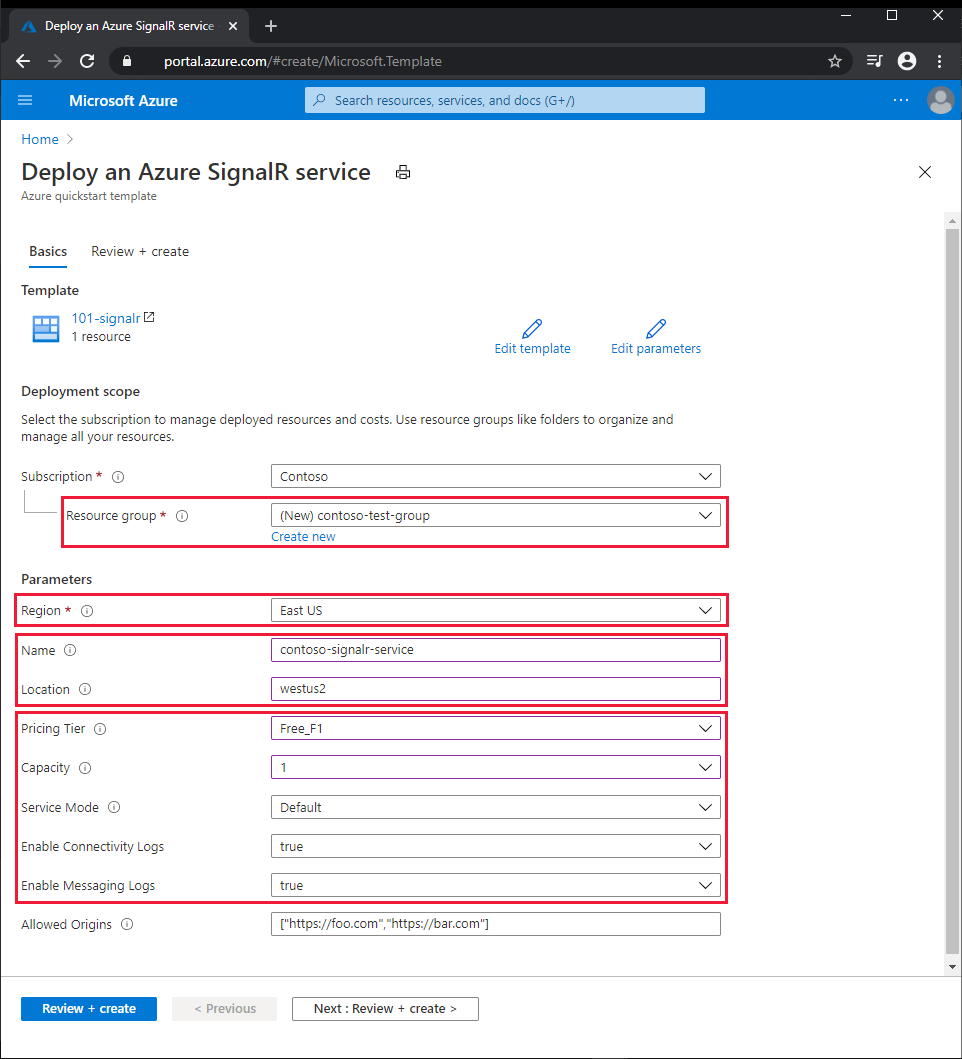
Pilih Tinjau + buat.
Baca syarat dan ketentuan, lalu pilih Buat.
Catatan
Perlu beberapa menit untuk menyelesaikan penyebaran. Perhatikan nama untuk Azure SignalR Service dan grup sumber daya, yang Anda gunakan untuk meninjau sumber daya yang disebarkan nanti.
Meninjau sumber daya yang disebarkan
Ikuti langkah-langkah ini untuk melihat gambaran umum Azure SignalR Service baru Anda:
Di portal Microsoft Azure, cari dan pilih SignalR.
Di daftar SignalR, pilih layanan baru Anda. Halaman Ringkasan untuk Azure SignalR Service baru akan muncul.
Membersihkan sumber daya
Jika tidak lagi diperlukan, hapus grup sumber daya, yang juga akan menghapus sumber daya di grup sumber daya.
Di portal Microsoft Azure, cari dan pilih Grup sumber daya.
Dalam daftar grup sumber daya, pilih nama grup sumber daya Anda.
Pada halaman Ringkasan grup sumber daya Anda, pilih Hapus grup sumber daya.
Dalam kotak dialog konfirmasi, ketikkan nama grup sumber daya Anda, lalu pilih Hapus.
Langkah berikutnya
Untuk tutorial langkah demi langkah yang memandu Anda melalui proses pembuatan templat ARM, perhatikan:
